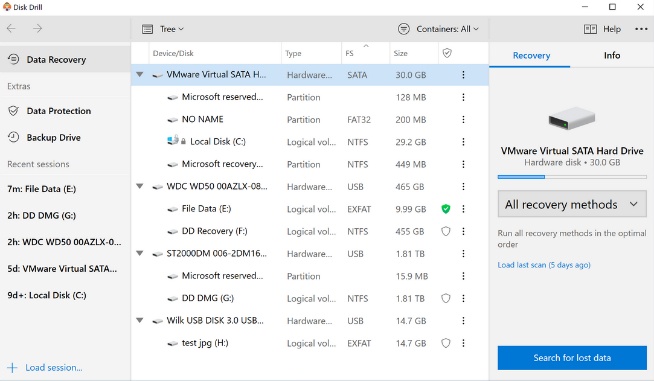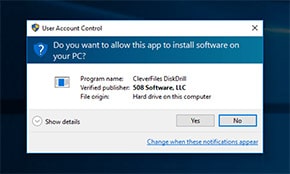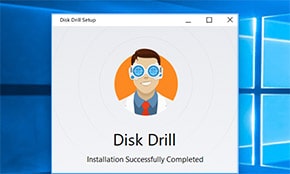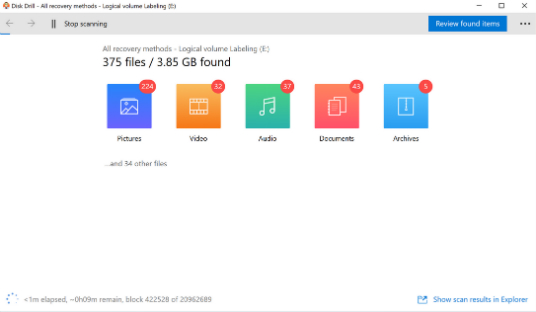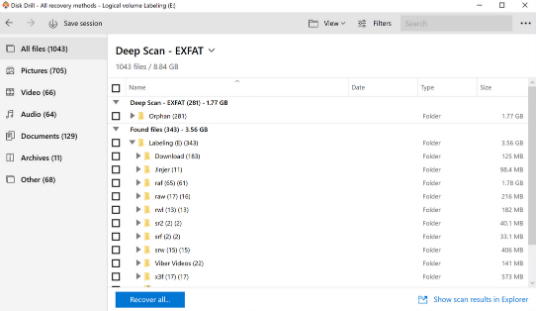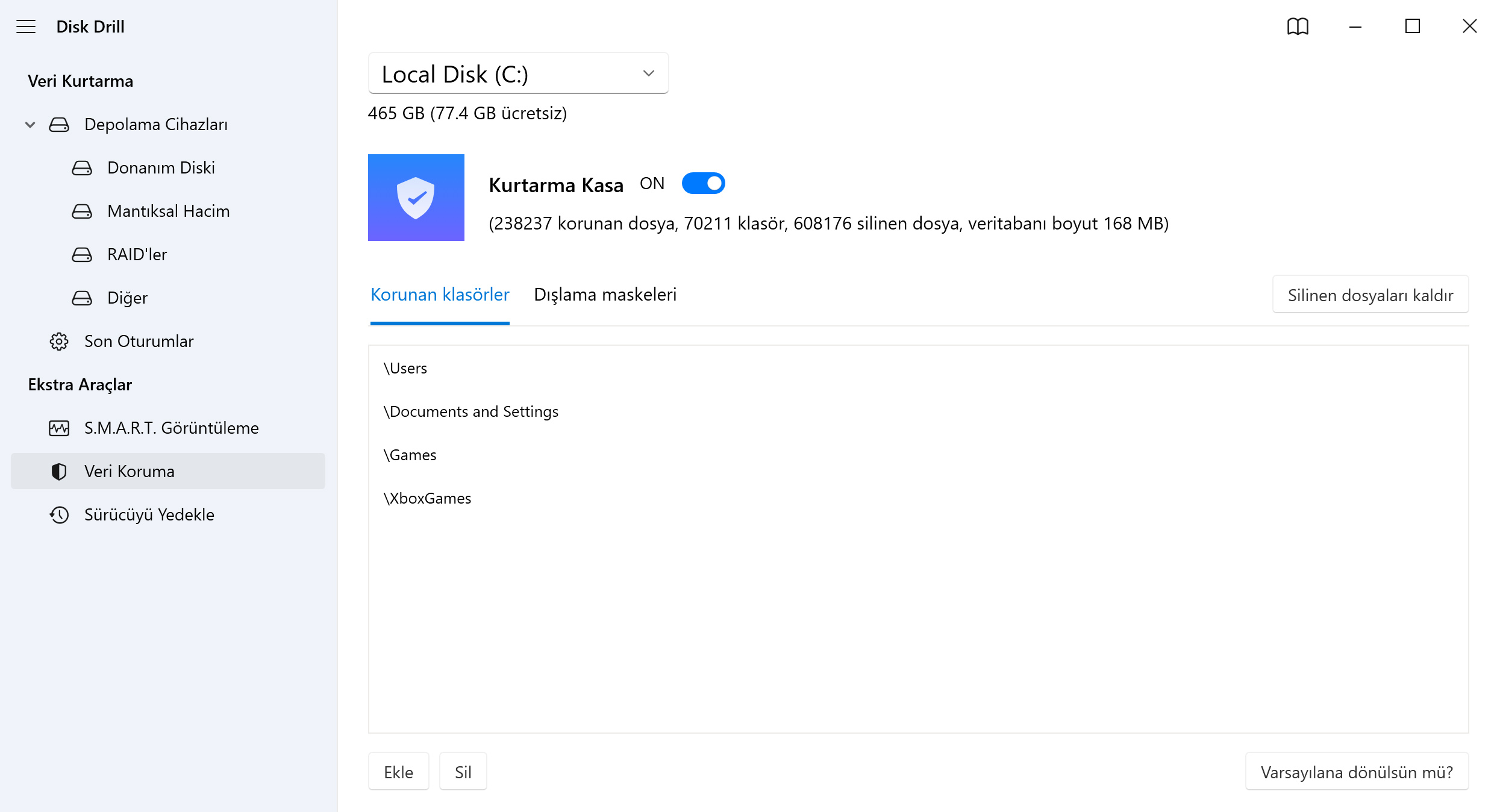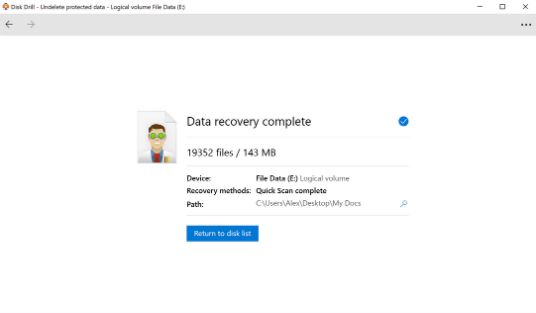Tarama tamamlandıktan sonra hangi verilerin geri yüklenebileceğini göreceksiniz ve Disk Drill size durumunuza uygun kurtarma yöntemlerini sunacaktır.
Windows için Disk Drill ile silinmiş dosyalarınızı kurtarın
Önemli dosyalar bile yanlışlıkla silinmeye karşı her zaman yeterince güvende değildir. Silinmişlerse ve Geri Dönüşüm Kutusu'nu fark etmeden temizlediyseniz, durum biraz ümitsiz görünebilir! Neyse ki, çok gurur duyduğumuz inanılmaz derecede yetenekli bir uygulama yarattık - Disk Drill, silinen dosyaları ve hatta bölümleri nasıl kurtaracağınızı çok iyi biliyor.